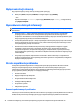User's Guide
Naciśnij klawisz f11 podczas rozruchu stacji roboczej lub naciśnij i przytrzymaj klawisz f11, a następnie
naciśnij przycisk zasilania.
2. Wybierz opcję Rozwiąż problemy z menu opcji rozruchu.
3. Wybierz opcję Recovery Manager i Odzyskiwanie systemu, a następnie postępuj zgodnie z instrukcjami
wyświetlanymi na ekranie.
Odzyskiwanie za pomocą nośnika HP Recovery
Za pomocą nośnika HP Recovery można odzyskać oryginalny system. Tej metody można użyć, jeśli w
systemie nie ma partycji HP Recovery lub dysk twardy nie działa poprawnie.
1. Wykonaj kopię zapasową wszystkich osobistych plików, jeśli jest to możliwe.
2. Włóż nośnik HP Recovery i uruchom ponownie stację roboczą.
UWAGA: Jeżeli stacja robocza nie uruchomi automatycznie programu HP Recovery Manager, należy
zmienić kolejność rozruchu stacji roboczej. Zobacz rozdział
Zmiana kolejności rozruchu stacji roboczej
na stronie 42.
3. Postępuj zgodnie z instrukcjami wyświetlanymi na ekranie.
Zmiana kolejności rozruchu stacji roboczej
Jeśli stacja robocza nie uruchamia się w programie HP Recovery Manager, można zmienić kolejność rozruchu
stacji roboczej, czyli kolejność na liście urządzeń w systemie BIOS, na której stacja robocza szuka informacji o
rozruchu. Na pierwszej pozycji można ustawić napęd optyczny lub dysk USB Flash.
Aby zmienić kolejność rozruchu:
1. Włóż nośnik HP Recovery.
2. Otwórz system BIOS.
Uruchom ponownie stację roboczą, szybko naciśnij klawisz ESC, a następnie naciśnij klawisz f9, aby
wyświetlić opcje rozruchu.
3. Wybierz napęd optyczny lub dysk USB Flash, który ma zostać użyty do rozruchu.
4. Postępuj zgodnie z instrukcjami wyświetlanymi na ekranie.
Usuwanie partycji HP Recovery (tylko wybrane produkty)
Program HP Recovery Manager umożliwia usunięcie partycji HP Recovery w celu zwolnienia miejsca na dysku
twardym.
WAŻNE: Po usunięciu partycji HP Recovery nie będzie mo
żna wykonać Odzyskiwania systemu ani utworzyć
nośnika odzyskiwania danych HP z partycji HP Recovery. Dlatego przed usunięciem partycji Recovery należy
utworzyć nośnik HP Recovery; zobacz
Tworzenie nośnika HP Recovery (tylko wybrane produkty)
na stronie 38.
UWAGA: Opcja Usuń partycję odzyskiwania jest dostępna tylko w produktach, które obsługują tę funkcję.
Aby usunąć partycję HP Recovery, należy wykonać następujące czynności:
1. Wpisz recovery w polu wyszukiwania na pasku zadań, a następnie wybierz opcję HP Recovery
Manager.
2. Wybierz opcję Usuń partycję do odzyskiwania i postępuj zgodnie z instrukcjami wyświetlanymi na
ekranie.
42 Rozdział 6 Konfiguracja, tworzenie kopii zapasowej, przywracanie i odzyskiwanie systemu Windows 10